| עזרה למנשק הסטודנטים | ||
עזרה למנשקי הסטודנטים
דף עזרה זה מפרט על מנשקי הסטודנטים של מערכת GR++/Webcourse, ובכללם Grades ו-Webcourse.
בהמשך דף זה תמצאו סעיף צעדים ראשונים במפורט שיוביל אתכם צעד אחר צעד בעת כניסתכם הראשונה למערכת. עזרה בסרטוני וידאוגישה כסטודנטים בקורסמנשק קורסים נגיש לסטודנטים כ-https://webcourse.cs.technion.ac.il/nnnnnn/ כש-nnnnnn מיצג את מספר הקורס (למשל 234114). רשימת קורסים הפתוחים בסמסטר הנוכחי נמצאת ב-Webcourse. מנשק בו ניתן לראות גם ציונים, להגיש תרגילי בית באופן אלקטרוני, לראות חומר המפורסם רק לסטודנטים רשומים, ולבחור האם לקבל הודעות וציונים בדוא"ל נגיש ב-Grades. כניסה למערכתהכניסה למערכת היא בשימוש בסיסמא הטכניונית האחידה (זהה לשל tx/t2/campus), עם שם המשתמש כ-"Username" ובסיסמא האחידה כ-"Password". פרטי ההזדהות הם פרטי הזדהות טכניונית אחידה שנוצרו בתהליך פתיחת החשבון בטכניון. ניהול ותחזוקת החשבון ניתן לעשות דרך אתר ייעודי אתר ניהול חשבונות טכניונים של מרכז המחשבים. לתמיכה טכנית בחשבון וסיסמא אחידה טכניונית ניתן לפנות לאתר אתר התמיכה הטכניוני . הסיסמא היא כאמור הסיסמא הטכניונית האחידה - כמו של t2 ו-tx ושל דוא"ל ב-campus. אין להשתמש בקוד הסודי בן שמונה ספרות שמשמש לפתיחת חשבון ול-moodle - המערכת אינה מכירה אותו, ולא תאפשר להיכנס בעזרתו. אם המערכת מודיעה שסיסמתכם שגויה, אנא נסו שנית עם שם חשבון וסיסמה נכונים. אם המערכת מודיעה שפג תוקף סיסמתכם, עליכם להחליף את הסיסמה (יש לינק להחלפת סיסמה בהמשך הדף בו תקבלו את ההודעה). שימו לב שגם אם סיסמה שפג תוקפה עובדת באתרים טכניוניים אחרים, בגלל באג בהם, עדיין עליכם להחליף סיסמה כדי להיכנס למערכת זו. ניתן לראות הדגמה בסרטון וידאו כאן. ניתן לפנות בדוא"ל ל-usaratcs.technion.ac.il במקרה שהסיסמא הטכניונית האחידה תקינה, אך אינה מאפשרת לוגין למערכת. קבלת וביטול קבלת דוא"ל ממקצועברירת המחדל של חשבון הדוא"ל לקבלת הודעות מהמערכת יהיה חשבונכם ב-campus. תוכלו לשנות זאת במסכי ההגדרות לאחר שתיכנסו למערכת. תוכלו לראות את כתובת הדוא"ל הנוכחית תחת הגדרות->דואר אלקטרוני.
סטודנט שנרשם למקצוע מתחיל לקבל את הודעות המקצוע והודעות על ציונים לחשבון הדוא"ל שלו. אם ברצונו להפסיק לקבל את הדוא"ל, עליו להכנס לחשבונו ב-Grades ולסמן שאין ברצונו לקבל דוא"ל תחת Settings->AutoUpdate. פתרון זה פועל בפרט במקרה שהסטודנט ביטל רישומו למקצוע, אך עדיין מקבל דוא"ל. שימו לב שצוותי מקצוע אינם יכולים לשנות את הגדרות קבלת הדוא"ל שלכם.
תרגילי בית שהוגשו אלקטרונית ובחינות סרוקותניתן לקבל עותק של הגשות אלקטרוניות שהוגשו למערכת, וגם של משובים עליהם שהועלו ע"י צוות הקורס. ראו תחת תרגילי בית ב-Grades, ו/או בדף ההגשה האלקטרונית. ההגשות נשמרות במשך 3 סמסטרים.
ניתן גם לקבל את סריקת המבחנים של הסטודנטים תחת תרגילי בית ב-Grades.
צעדים ראשונים במפורטשימו לב שהמידע כאן מעודכן, והוא המידע הנכון לשימוש. למשל, בניגוד לרשום במספר מקומות שגויים, הסיסמא שלכם במערכת אינה הקוד הסודי שלכם בטכניון בעל שמונה הספרות ואינה מספר הזהות שלכם. אתר המקצוע ללא סיסמאגילשו ל-Webcourse ותקבלו את הדף הבא: 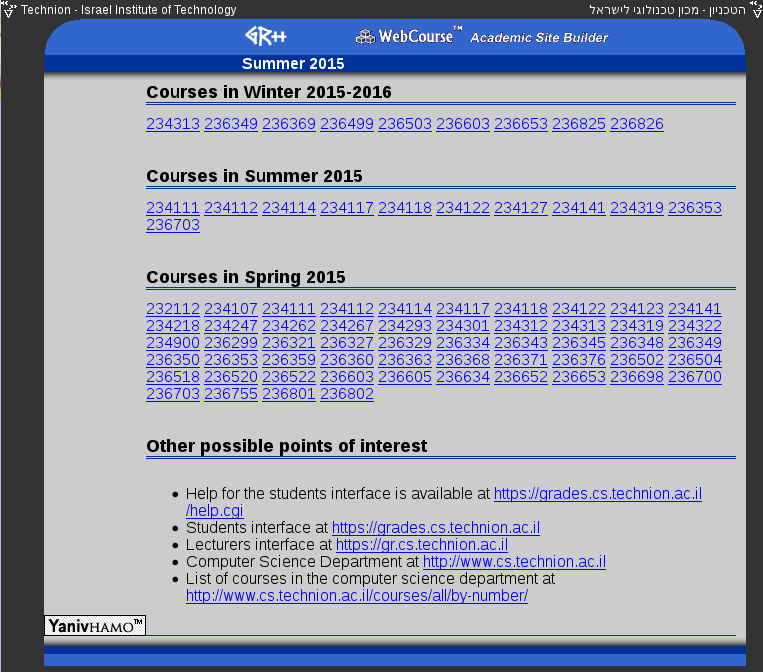
ביחרו את הקורס שלכם בסמסטר שלכם, ותוכלו לראות את הודעות הקורס, חומר הקורס, מידע על צוות הקורס, ועוד. כניסה ראשונה עם סיסמאכניסה ראשונה למנשק המאפשר לראות ציונים ולהגיש תרגילים תהיה ע"י גלישה ל-Grades. תקבלו את הדף הבא: 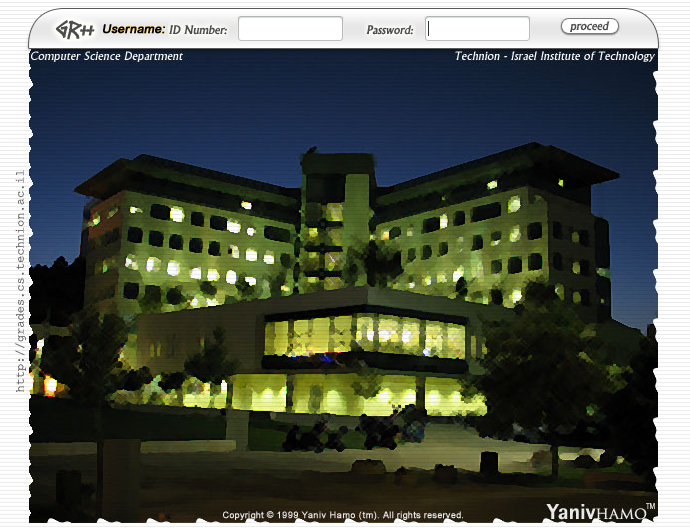
בשדה Username מלאו את שם המשתמש שלכם בטכניון (ללא דומיין - @campus.technion.ac.il) ובשדה Password מלאו את הסיסמא של חשבונכם בטכניון (כאמור - סיסמא טכניונית אחידה, לא קוד סודי). 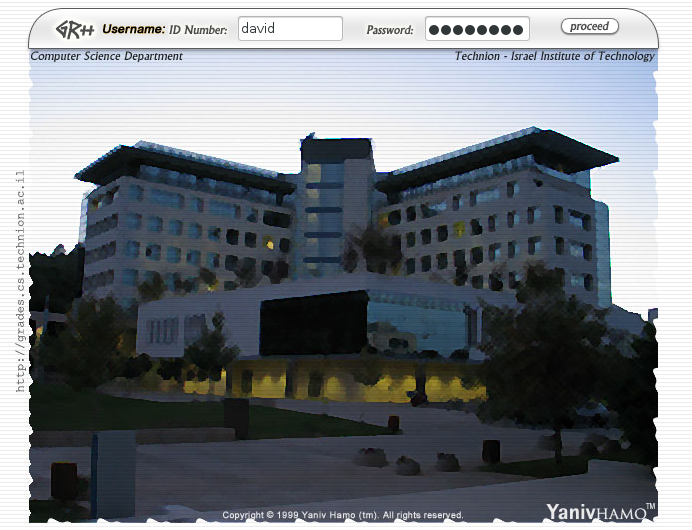
הקישו proceed. אם אינכם מקבלים כלל את דף ה-login, ובמקומו אתם מקבלים מהדפדפן הודעת שגיאה על סרטיפיקט לא תואם או בעיית הצפנה, אתם משתמשים בדפדפן ישן שאינו נתמך. נסו שנית מדפדפן חדיש יותר. אם שכחתם את סיסמתכם הטכניונית, פנו למזכירות הסמכה באולמן 400 או למוקד התמיכה הטכניוני *5600. הוספת מקצועותלכשנכנסתם בהצלחה, תקבלו את הדף הבא: 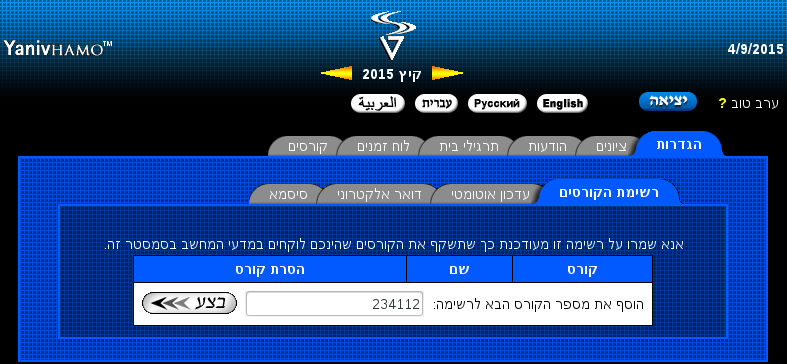
אם משום מה לא קיבלתם אותו, לחצו על "הגדרות" ואז על "רשימת הקורסים". בדף זה אמורים להיות כבר רשומים כל המקצועות אליהם נרשמתם. אם חסר קורס כלשהו, מלאו את מספר הקורס, ולחצו בצע. חזרו על כך לכל הקורסים שאתם לומדים במדעי המחשב (אלה שמספרם מתחיל ב-23) ושאינם ברשימה. תקבלו רשימה ממולאת, למשל: 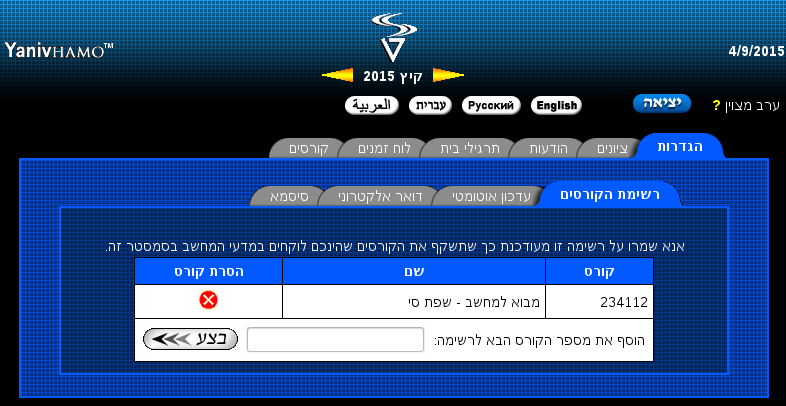
תוכלו למחוק קורסים מהרשימה ע"י לחיצה על ה-X עם הרקע האדום. הצטרפות לרשימות התפוצה: קבלת דוא"ל עם ציונים והודעותהקישו עכשיו על "עדכון אוטומטי": 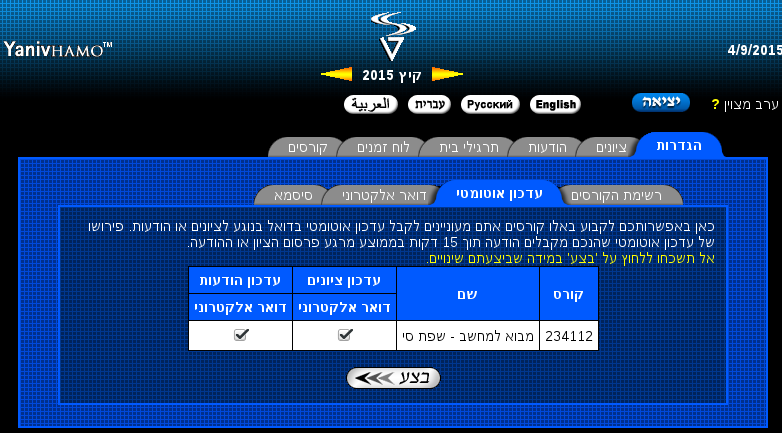
וודאו שכל הלחצנים לחוצים (כמו בתמונה). סימונים אלה יבטיחו שתקבלו את כל הודעות המקצוע, וגם שתקבלו דוא"ל כל פעם שיתעדכן לכם ציון. כמובן תוכלו לבטל קבלת דוא"ל עדכון ציונים או עדכון הודעות לכל אחד מהמקצועות כרצונכם. אם וכאשר תבטלו את רישומכם למקצוע, ולא תרצו יותר לקבל הודעות, חיזרו לכאן, ובטלו את סימוני קבלת הדוא"ל. שימו לב: ביטול רישום במערכות הרישום הטכניוניות לא יבטל קבלת דוא"ל - תצטרכו להיכנס ולבטל כאן. לשונית דואר אלקטרוניכאן תוכלו לראות מהי כתובת הדוא"ל שלכם כפי שהיא ידועה במערכת, ולהחליף אותה לכתובת אחרת כרצונכם. זו הכתובת אליה ישלחו כל ההודעות. לשונית סיסמאהתעלמו מלשונית זו. היא אינה רלוונטית למי שנכנס עם סיסמתו הטכניונית. היא תומכת ביצירת ועדכון סיסמא מקומית של המערכת, שהשימוש בה יבוטל בקרוב. לשונית ציוניםהקישו עכשיו על "ציונים". כרגע לשונית זו ריקה ככל הנראה, אולם כשיהיו במקצוע ציונים, היא תיראה כך: 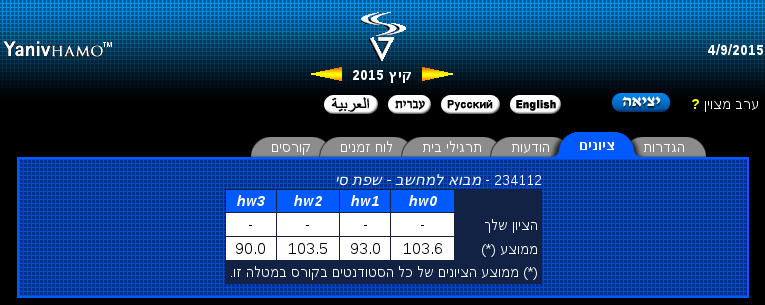
ואם אתם רשומים בכמה מקצועות במערכת, תופיע טבלה כזו לכל מקצוע לו אתם רשומים. בשורה הראשונה בטבלה רשומים הציונים שלכם במטלות הרשומות בראש כל אחת מהעמודות (כלומר תרגילי בית 0 עד 3) - במקרה זה אין ציון באף אחת מהמטלות (מסומן ע"י "-" במקום הציון). בשורת הממוצע מופיע הממוצע של כלל הסטודנטים במקצוע שקיבלו ציון במטלה זו (מותנה בכך שמספר מקבלי הציון עובר סף מסויים שנועד להגן על פרטיות המגישים אם יש מספר קטן של סטודנטים במקצוע). הערה: בכניסתכם הראשונה למערכת, ובעת הוספת מקצוע חדש, ייתכן שלא תוכלו לראות ציונים גם אם כבר יש לכם ציון באותו מקצוע. חכו מספר שעות ונסו שוב, כדי לאפשר למידע ולהגדרות המערכת להתעדכן. לשונית הודעותהקישו עכשיו על "הודעות". בלשונית זו תוכלו לראות את הודעות כלל המקצועות אליהם אתם רשומים במערכת. תוכלו לראות הודעות של מקצוע מסויים דרך https://webcourse.cs.technion.ac.il/234112 (במקרה של מקצוע מספר 234112). 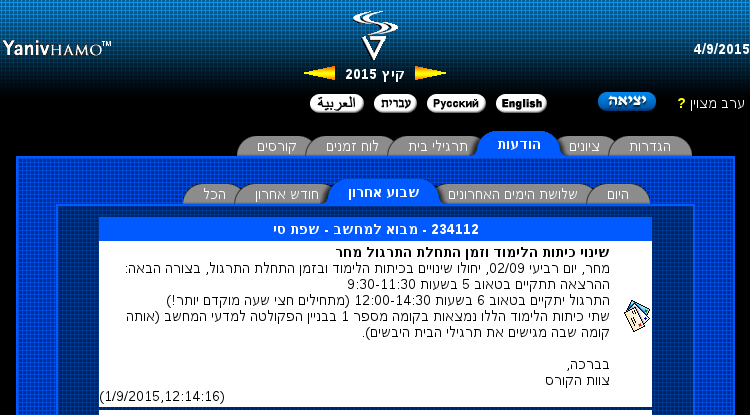
לשונית תרגילי ביתבלשונית זו תראו באופן מפורט את כלל תרגילי הבית במקצועות אליהם אתם רשומים, ותוכלו להגיש תרגילים אלקטרונית, לראות הגשות קודמות שלכם, ולראות משוב של צוות המקצוע על ההגשות שלכם. 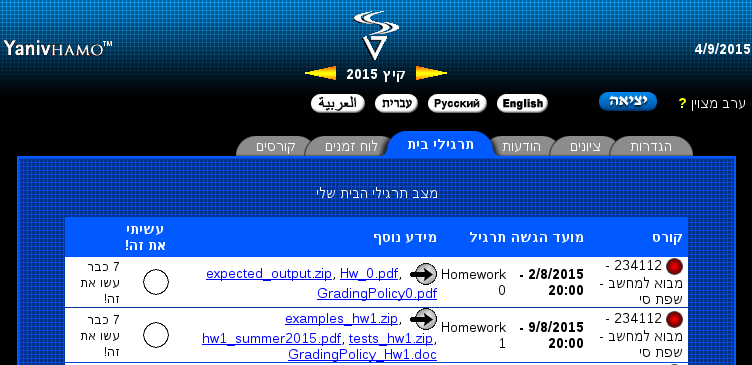
לכל קורס יש צלמית שונה (כדוגמת העיגול האדום מימין) שמאפשר לזהות בקלות את המקצועות השונים. הגשת תרגיל אלקטרונית תיעשה ע"י הקשה על צלמית העיגול עם החץ הנכנס לתוכו משמאל לימין. אחרי שתגישו תרגיל תופיע פה צלמית הפוכה (עיגול עם חץ מימין לשמאל) בה תוכלו לקבל עותק של ההגשה שלכם. אם וכאשר צוות המקצוע יחזיר קובץ פידבק דרך המערכת, הוא יופיע כאן עם צלמית ברקע שחור, כפי שמסומן בתמונה הבאה: 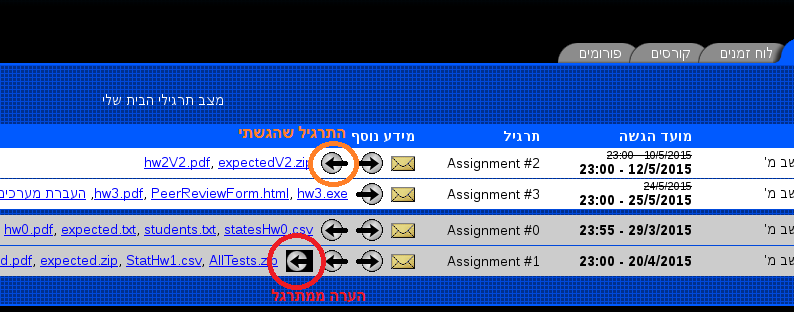
הקשה על העיגול "עשיתי את זה!" מציירת אותו כסמיילי צהוב, ובפעם הבאה שתיכנסו לדף הזה, שורה זו תעבור לסוף הדף, כך שהמטלות שלא הגשתם יופיעו בראש הדף ממויינות לפי תאריך, והאחרות יופיעו בתחתית הדף. לחיצה זו גם מרשה למערכת לספור אתכם כמגישים לצורך הצגת כמה "כבר עשו את זה!" לשאר הסטודנטים בקורס. אם לא תלחצו, לא תיספרו כמגישים גם אם הגשתם (ולהפך...). אגב, המערכת בודקת העתקות באופן אוטומטי. אי לכך, מומלץ שלא תטרחו להעתיק מחבריכם, אלא תכתבו את התרגילים שלכם בעצמכם. לידיעתכם, בית הדין המשמעתי נותן עונשים חמורים על העתקה, למשל במקרים רבים בית הדין פוסק ציון אפס בקורס על העתקה בתרגיל בית (אפילו אם מדובר בסעיף בודד), בתוספת עונש הרחקה על תנאי למקרה של העתקה חוזרת בעתיד. בפעם השנייה שסטודנט נתפס, העונש חמור עוד יותר... לשונית לוח זמניםבלשונית זו תראו לוח שנה עם תאריכי המטלות שלכם. לחצו על הצלמיות הצבעוניות כדי לקבל מידע נוסף. בחרו "אירועים" כדי לקבל לוח שנה עם אירועי הקורסים שלכם (למשל זמני מבחנים). 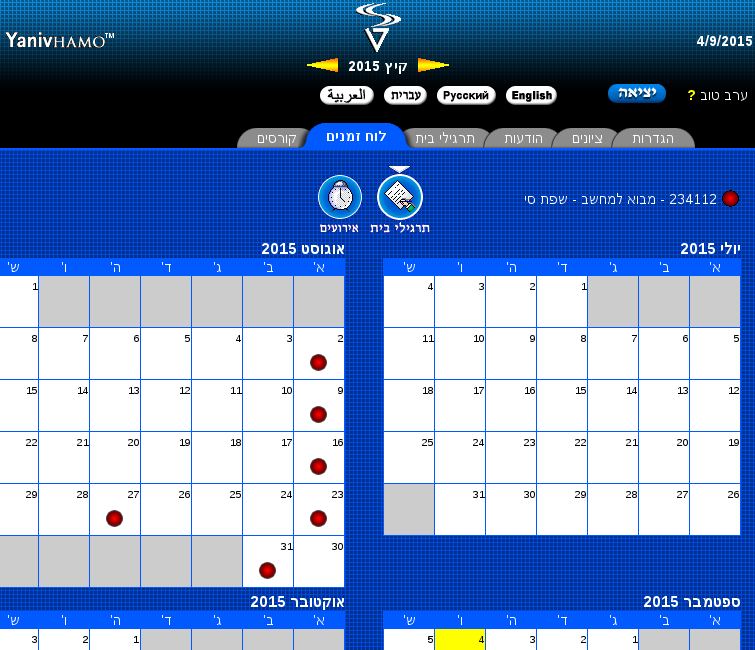
לשונית קורסיםבלשונית זו תראו פירוט של כל מקצוע בנפרד, ובנוסף תוכלו לגשת לחומרים שהוגדרו על ידי צוות הקורס כנגישים לסטודנטים בקורס בלבד (כלומר דורשים גישה עם סיסמא). 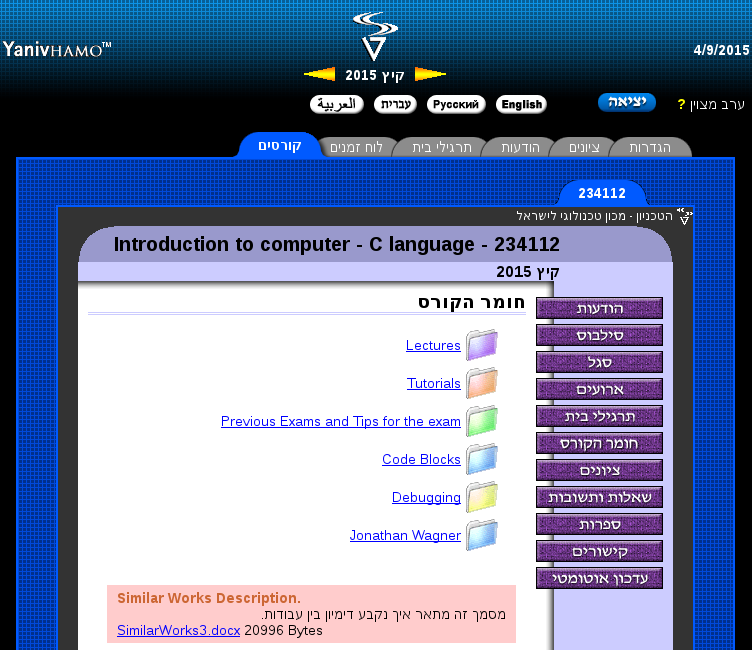
רוב החומר המופיע כאן נמצא גם ב-https://webcourse.cs.technion.ac.il/234112 (שוב, זו דוגמא למקרה של מקצוע מספר 234112) ללא סיסמא. שימו לב שמשם תופנו לכאן כאשר תיגשו לחומר הדורש סיסמא. חיבור ליומן האלקטרוניGR++ מייצא עבורכם יומן אישי ליומן הסלולרי או ל-outlook שלכם, כולל אירועי המקצועות אליהם אתם רשומים (למשל מבחנים), זמני הגשת תרגילי בית, והשיעורים והתרגולים שלכם (אתם יכולים לבחור את קבוצות ההרצאה והתרגול שיופיעו ביומן שלכם). בחיבור מסונכרן ליומן האלקטרוני שלכם בטלפון או במחשב, היומן בטלפון/מחשב יתעדכן אוטומטית כל הופעת תרגיל בית או אירוע חדש. לדוגמא כך נראית רשומת שעת הרצאה ביומן של טלפון סלולרי: 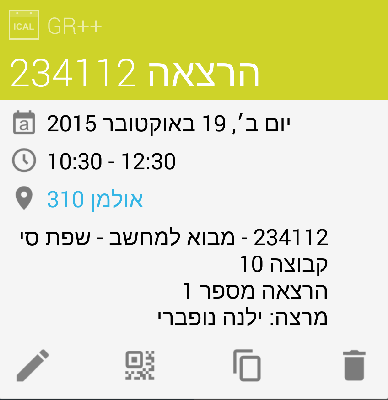
הגדרות וסיסמאהגדרת היומן תחת "הגדרות"->"עדכון אוטומטי" ב-grades.cs.technion.ac.il. כאן תוכלו לבחור לכל מקצוע לו אתם רשומים באם ברצונכם לקבל
הסיסמא תקפה לשנה, וניתנת להחלפה בכל רגע ע"י הקשה על "צור סיסמת יומן חדשה". בתאריך פג התוקף של הסיסמא מופיעה ביומן תזכורת להחלפת הסיסמא. הסיסמא יחודית ללוח השנה כדי למנוע את הסיכונים הנובעים מהקלדת סיסמתכם הטכניונית לאתרי יומן בענן. השירות מאובטח בגרסה האחרונה של SSL/TLS - גרסאות ישנות לא יפעלו. שימו לב: אין היגיון בעדכון תכוף מידי. אין במערכת נתונים שמתעדכנים מעכשיו לעכשיו, והדבר פוגע בביצועי המערכת לכלל הסטודנטים. נודה על עדכון לא יותר תכוף מפעם בשעתיים. גם פעם ביום מספיק לסוג הנתונים שמסופקים ביומן האלקטרוני. חיבור מ-Outlookבלוח השנה בלשונית "בית" בוחרים "פתח לוח שנה" "מהאינטרנט" ובחלון שנפתח מקישים https://grades.cs.technion.ac.il/cal. לשאלה "האם להוסיף את לוח השנה באינטרנט ל-Outlook ולהירשם כמנוי על עדכונים?" יש לענות "כן". יפתח חלון הזנת שם משתמש וסיסמא, ובו יש להקיש את מספר הזהות כשם המשתמש, ואת הסיסמא המוצעת ע"י grades.cs.technion.ac.il כסיסמא. כך היומן נראה ב-Outlook: 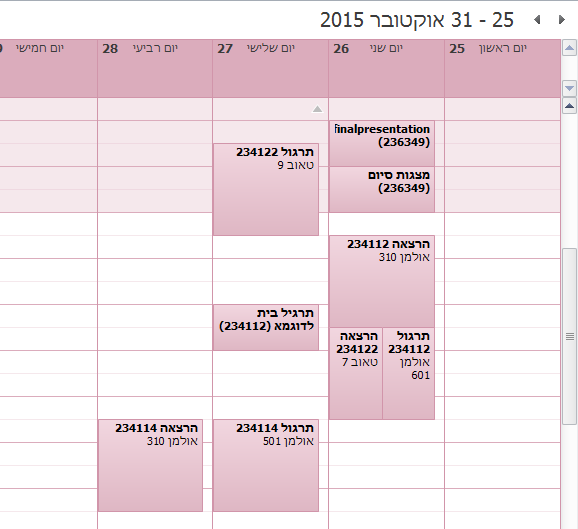
חיבור מ-Mac ואייפוןבאופן דומה, יש להיכנס להגדרות פתיחת לוח שנה חדש, וייבואו מהאינטרנט. לאחר בחירת ה-URL של https://grades.cs.technion.ac.il/cal תתבקשו להקליד שם משתמש וסיסמא, ובו יש להקיש את מספר הזהות כשם המשתמש, ואת הסיסמא המוצעת ע"י grades.cs.technion.ac.il כסיסמא. לאחר מכן עברו לטלפון או הטאבלט שלכם, ואם הם מקושרים יחד ליומן משותף, תקבלו חלון המאפשר חיבור היומן ובו תתבקשו להקליד שוב את הסיסמא. חיבור מאנדרואיד - באמצעות Google Calendarבאנדרואיד רוב המשתמשים עובדים עם Google Calendar. דרך מחשב אישי הם יכולים לסנכרן את יומן GR++ ל-Google Calendar בחשבון שמסונכרן לטלפון או הטאבלט שלהם, ואז לבקש לסנכרן מחדש את היומן בטלפון או הטאבלט ליומן גוגל. הסבר קצר נמצא למשל כאן. חיבור מאנדרואיד ללא יומן גוגלאפשר לחבר את היומן גם ישירות לטלפון, אך לצורך כך יש צורך באפליקציות סינכרון. יש מגוון אפליקציות התומכות בכך ומוסיפות את היומן ליומנים שבטלפון. ההגדרות עשויות להיראות כך: 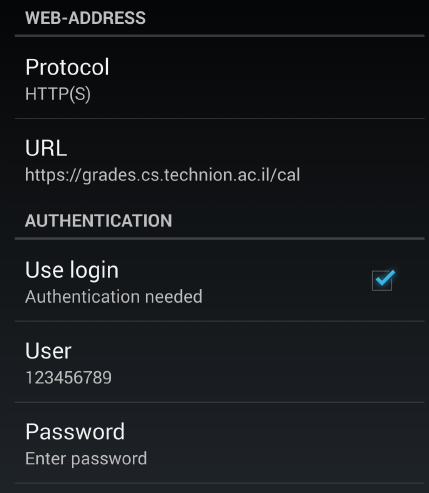
שימו לב שחלק מהאפליקציות הללו אינו תומך בגרסה האחרונה של SSL/TLS והן יסרבו להתחבר ליומן (תוך הודעה על שגיאת התחברות). כך היומן נראה באחת מאפליקציות היומן על אנדרואיד: 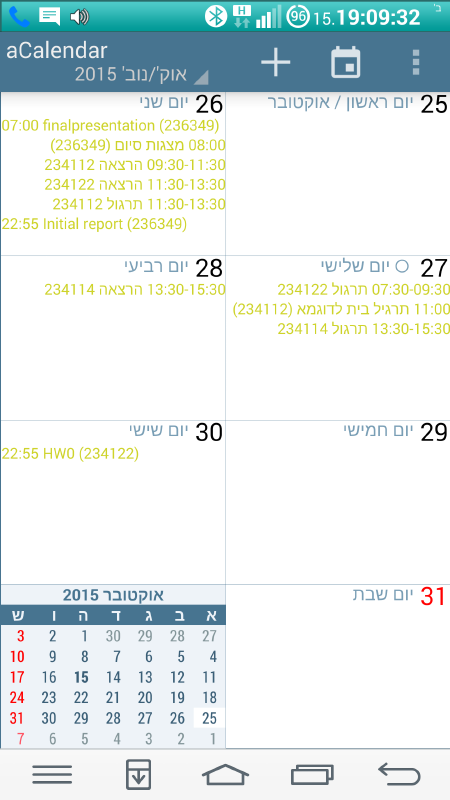
הוראות התחברות מאתרים חיצוניים
הצעות? בעיות?ניתן לפנות בדוא"ל ל-usaratcs.technion.ac.il להצעות, הודעות על תקלות, וכו'.
|
||
